Como Converter Arquivo RAR para ZIP no Windows

Você tem alguns arquivos RAR que deseja converter em arquivos ZIP? Aprenda como converter arquivo RAR para o formato ZIP.

Sublime Text é um editor de texto muito versátil que você pode usar para editar código, adicionar marcações e destacar partes de seu código e muito mais.
Mas, assim como qualquer outro programa por aí, o Sublime Text às vezes pode parar de responder. Não importa o que você faça, nada acontece e o programa não aceita seus comandos ou congela completamente.
Quando ocorrer um desastre e você não puder mais editar seu código, este guia de solução de problemas virá em seu socorro.
Se o Sublime Text não estiver respondendo, tente remover seus plug-ins. Pode haver um plug-in desonesto instalado que está bagunçando o programa. Depois de fazer isso, teste se esse método resolveu o problema.
Etapas para remover seus plug-ins Sublime Text:
Vá para Preferências e selecione Pacotes de navegador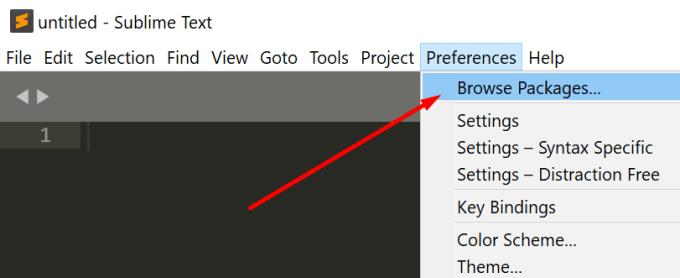
Abra sua pasta de usuário e localize o plugin que deseja remover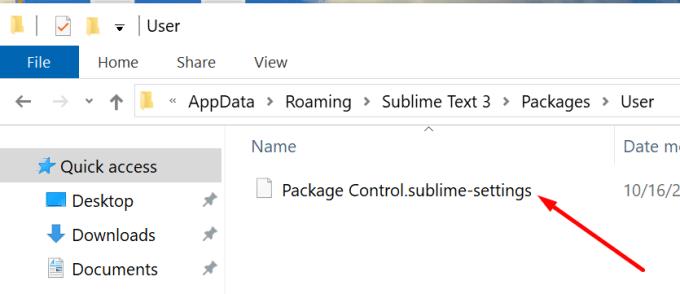
Selecione o plugin e simplesmente exclua-o.
Você pode trazer o Sublime Text a um estado recém-instalado, excluindo sua pasta de dados.
Para fazer isso, feche o Sublime Text e mova a pasta de dados para um local diferente (por exemplo, sua área de trabalho). Em seguida, inicie o Sublime Text novamente para criar uma nova pasta de dados.
Dependendo do seu sistema operacional, a pasta de dados pode estar localizada nos seguintes caminhos:
Se você estiver no Mac, lembre-se de que a pasta ~ / Library está oculta por padrão. Para abrir a pasta, clique em Ir ▶ Ir para a pasta no Finder e digite ~ / Biblioteca.
Se você estiver no Windows 10, os arquivos de cache de texto Sublime são armazenados em% LOCALAPPDATA% \ Sublime Text 3.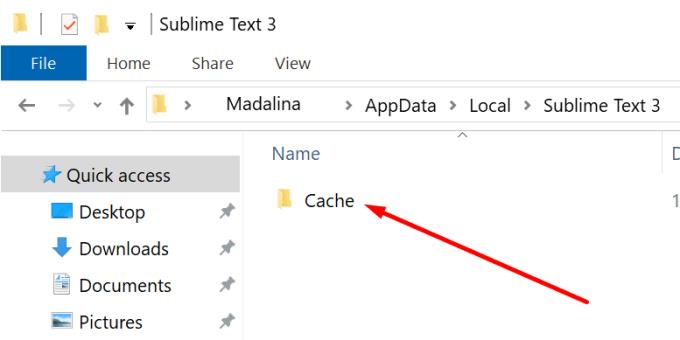
É importante mencionar que reverter o Sublime Text para um estado recém-instalado não exclui seus plug-ins.
Se o seu antivírus ou firewall estiver bloqueando o arquivo executável Sublime Text ou determinados processos, isso pode explicar por que o programa não está respondendo.
Você precisa adicionar uma exceção para Sublime Text nas configurações de antivírus e firewall.
Etapas para colocar o texto Sublime na lista de permissões:
Abra a Central de Segurança do Windows Defender
Clique em Firewall e proteção de rede
Vá para Permitir um aplicativo pelo firewall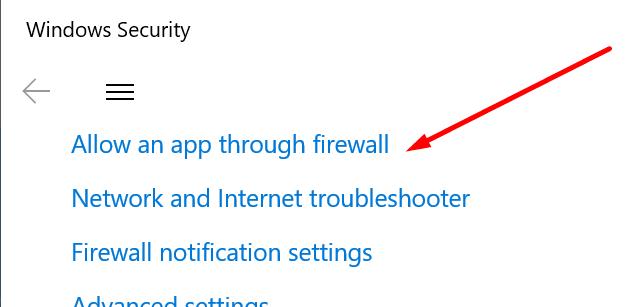
Clique no botão Alterar configurações
Se Sublime Text não estiver visível na lista, clique em Permitir outro aplicativo
Clique no botão Procurar para adicionar o caminho correto para a pasta de instalação do Sublime Text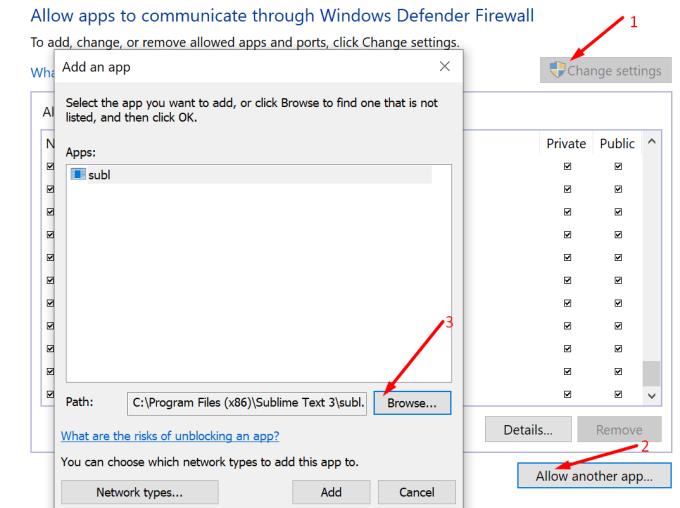
Salve as alterações.
Se você estiver usando um firewall diferente, vá para a página de suporte oficial do seu firewall para obter instruções passo a passo.
Outra solução potencial é simplesmente desinstalar o Sublime Text, reiniciar o computador e reinstalar o programa.
Nesta ocasião, você também instalará a versão mais recente do Sublime Text se estiver executando uma versão desatualizada.
Como reinstalar o Sublime Text:
Vá para o Painel de Controle → selecione Desinstalar um programa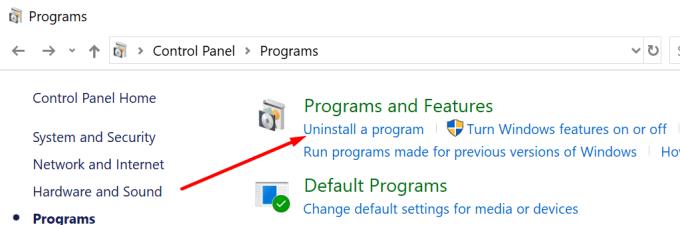
Selecione Sublime Text e clique em Uninstall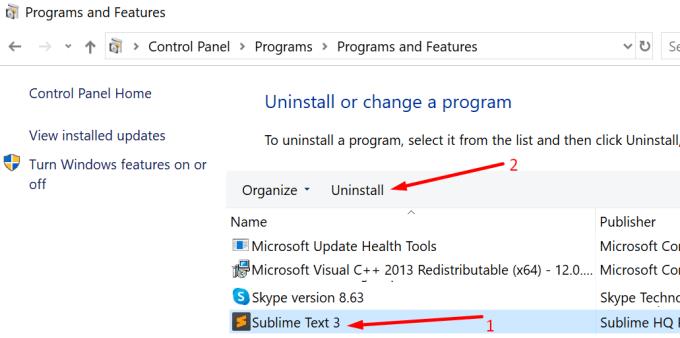
Exclua o cache do Sublime Text de AppData / Local / SublimeText
Reinicie o seu computador
Instale uma nova cópia do Sublime Text em sua máquina.
Conclusão
Existem duas razões principais pelas quais o Sublime Text pode parar de responder: alguns plug-ins estão interferindo no programa ou os arquivos de cache estão obstruindo os processos do programa.
Remover seus programas e reverter o Sublime Text ao estado recém-instalado deve corrigir esse problema para a maioria dos usuários.
Você tem alguns arquivos RAR que deseja converter em arquivos ZIP? Aprenda como converter arquivo RAR para o formato ZIP.
Você precisa agendar reuniões recorrentes no MS Teams com os mesmos membros da equipe? Aprenda como configurar uma reunião recorrente no Teams.
Mostramos como mudar a cor do destaque para texto e campos de texto no Adobe Reader com este tutorial passo a passo.
Neste tutorial, mostramos como alterar a configuração de zoom padrão no Adobe Reader.
O Spotify pode ser irritante se abrir automaticamente toda vez que você inicia o computador. Desative a inicialização automática seguindo estes passos.
Se o LastPass falhar ao conectar-se aos seus servidores, limpe o cache local, atualize o gerenciador de senhas e desative suas extensões de navegador.
O Microsoft Teams atualmente não suporta a transmissão nativa de suas reuniões e chamadas para sua TV. Mas você pode usar um aplicativo de espelhamento de tela.
Descubra como corrigir o Código de Erro do OneDrive 0x8004de88 para que você possa voltar a usar seu armazenamento em nuvem.
Está se perguntando como integrar o ChatGPT no Microsoft Word? Este guia mostra exatamente como fazer isso com o complemento ChatGPT para Word em 3 passos fáceis.
Mantenha o cache limpo no seu navegador Google Chrome com esses passos.






